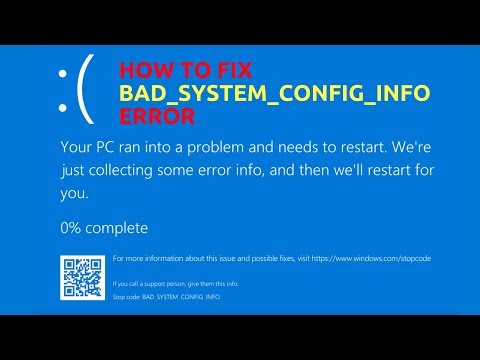Windows 10 vieni con molte modifiche di benvenuto, tra cui una nuova app Impostazioni. Uno dei migliori cambiamenti include il Impostazioni della privacy che danno un controllo della privacy agli utenti. Microsoft ha affermato che non è possibile arrestare la raccolta dei dati di Windows 10. Quindi come possiamo indurirlo almeno? In questo post, daremo un'occhiata al controllo della privacy e alle impostazioni disponibili e su come configurare e correggere le impostazioni sulla privacy di Windows 10 e regolare e configurare le impostazioni dell'account, posizione, fotocamera, messaggistica, Edge, Cortana, ecc. Di Microsoft, in ordine per proteggere la tua privacy.
Leggere: Problemi di privacy di Windows 10: Quanti dati raccoglie realmente Microsoft?
Guida alle impostazioni della privacy di Windows 10
Per accedere a queste impostazioni sulla privacy, fare clic sull'icona di notifica nell'angolo in basso a destra della barra delle applicazioni e fare clic su Tutte le impostazioni per aprire il main App Impostazioni.



impostazioni generali
Impostazioni generali consentono di regolare le impostazioni sulla privacy e decidere se si desidera: Consenti alle app di Windows di utilizzare i propri dati personali, attivare o disattivare il filtro SmartScreen, inviare informazioni Microsoft su come si scrive, se si desidera che i siti Web accedano ai propri elenchi di lingue e se vuoi che i suggerimenti di Windows siano abilitati o disabilitati.
L'attivazione di queste impostazioni non comprometterà la sicurezza online, ma puoi scegliere le opzioni in base alle tue preoccupazioni sulla privacy. Queste impostazioni sono attivate per impostazione predefinita e se si desidera modificare le impostazioni pubblicitarie, è possibile fare clic sul collegamento Gestisci la mia pubblicità Microsoft e altre informazioni sulla personalizzazione. Ti porta al sito Web di Microsoft, dove puoi impostare le tue preferenze.

Posizione
Se visualizzi l'icona La tua posizione è attualmente in uso, potresti voler disattivare la Posizione del dispositivo perché tenerla attiva può consentire alle tue app di accedere alla tua posizione. Inoltre, il tuo PC memorizza la tua Cronologia delle posizioni se l'opzione è attivata, ma puoi cancellare la cronologia semplicemente facendo clic su Cancella.


Macchina fotografica e microfono
Questa sezione è interamente dedicata alla tua webcam e al microfono del tuo dispositivo.

Puoi attivare o disattivare l'impostazione - Consenti alle app di utilizzare la mia fotocamera e seleziona quali delle app disponibili possono utilizzare la tua webcam e il tuo microfono. Puoi accenderli o spegnerli quando vuoi. Ecco altri suggerimenti su come configurare le impostazioni sulla privacy di Windows 10.

Discorso, inchiostrazione e digitazione
Questa sezione ti consente di regolare le impostazioni con il tuo assistente digitale digitale Cortana. Puoi spegnerlo, cliccando su Smettila di conoscermi e Cortana smetterà di raccogliere le tue informazioni come contatti e eventi del calendario.

Puoi gestire le informazioni per tutti i tuoi dispositivi facendo clic su Vai a Bing e gestisci le informazioni personali per tutti i tuoi dispositivi. Questo ti porterà alla pagina di Bing dove puoi gestire le impostazioni di privacy di Bing come informazioni personali, cronologia di navigazione salvata, interessi, luoghi e le tue impostazioni con Cortana.

Informazioni sull'account
In questa sezione puoi selezionare quali app possono accedere alle informazioni del tuo account come nome, foto e altri dettagli dell'account.

Contatti, calendario, messaggistica, radio
In queste sezioni, puoi consentire o impedire alle app di accedere ai tuoi contatti, al calendario e agli eventi, alla messaggistica e al controllo delle tue radio. Consentire alle app di accedere al tuo messaggio potrebbe consentire loro di leggere o inviare messaggi.

Altri dispositivi
Qui puoi consentire alle tue app di condividere e sincronizzare le informazioni con i dispositivi wireless che non sono abbinati al tuo PC. Puoi anche scegliere app che possono essere sincronizzate con altri dispositivi. Tutti i dispositivi connessi appariranno sotto questa sezione. Consenti alle tue app di utilizzare Dispositivi fidati.

Risposta
Questo è ciò che ama Microsoft: il tuo feedback! La sezione feedback ti consente di decidere quanto spesso desideri che la società richieda il tuo feedback.

È impostato su Automaticamente per impostazione predefinita, ma è possibile selezionarlo per sempre, una volta al giorno, una volta alla settimana o addirittura mai. Inoltre, è possibile selezionare se si desidera inviare i report completi di salute, prestazioni e diagnostica del PC all'azienda o quelli di base. Se lo desideri, puoi anche disabilitare il feedback in Windows 10.
Indirizza le impostazioni sulla privacy dell'account Microsoft
L'account Microsoft viene utilizzato per accedere a Outlook.com, Hotmail.com e altri ID e-mail. Può anche essere utilizzato per accedere ad altri servizi e dispositivi Microsoft come computer Windows, Xbox Live, Windows Phone e così via. Dai un'occhiata a come rafforzare le impostazioni sulla privacy dell'account Microsoft.
Privacy del browser Harden Edge
Fatto ciò, potresti anche dare un'occhiata e configurare le impostazioni della privacy nel browser Edge.
Impostazioni Cortana
Se non usi Cortana, puoi disattivare Cortana. Fare clic all'interno della casella di ricerca sulla barra delle applicazioni. La finestra delle impostazioni di Cortana apparirà come mostrato di seguito. Sposta il cursore su via posizione. Ora per eliminare tutto ciò che Cortana sa su di te, clicca su Gestisci ciò che Cortana sa di me nel collegamento cloud, accedi al tuo account Microsoft e poi fai il necessario.
Regola le impostazioni sulla privacy di Bing, disattiva gli annunci personalizzati
Questo post ti mostrerà come disattivare e interrompere gli annunci personalizzati in Windows 10. Ci sono altri suggerimenti qui - Disattiva il rilevamento dei dati e gli annunci con targeting.
Si raccomanda sempre di controllare e modificare attentamente queste impostazioni sulla privacy una volta in modo da poter mantenere la privacy online.
Vuoi disattivare il Wi-Fi Sense?
Questo post ti dirà cosa devi sapere su Wi-Fi Sense in Windows 10 e ti mostrerà come disattivarlo, se lo desideri.
Utilizzare lo strumento Ultimate Windows Tweaker

Ecco un elenco di altri strumenti per la privacy e riparatori di Windows 10 che ti aiutano a rafforzare la tua privacy.
Ora leggi: Come configurare o disabilitare la telemetria di Windows 10.